电脑截取图片相信大家都会,最简单的就是按PrtScr(printScreen)键,一般在方向键上面的那个键盘区的左上角。然后在电脑的程序、附件、画图软件中粘贴就可以保存下来。当然也可以粘贴到其他软件中。比如photoshop、word、QQ等等。可能大家还是比较习惯性的用QQ截图功能去截取图片,经常在网上看到有一些搞笑的GIF图片,今天这里介绍一种方法,就是用QQ自带的截图功能把播放过程的视频保存成GIF图片。
一、打开想要截取动态图片的页面或视频文件。
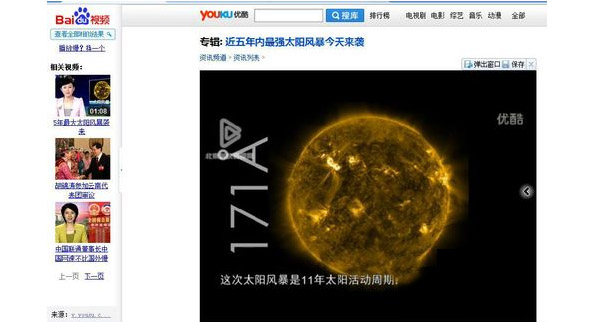
二、打开一个QQ聊天窗口,选择窗口下方的小剪刀图标,从弹出的菜单中选择录制视频动画。
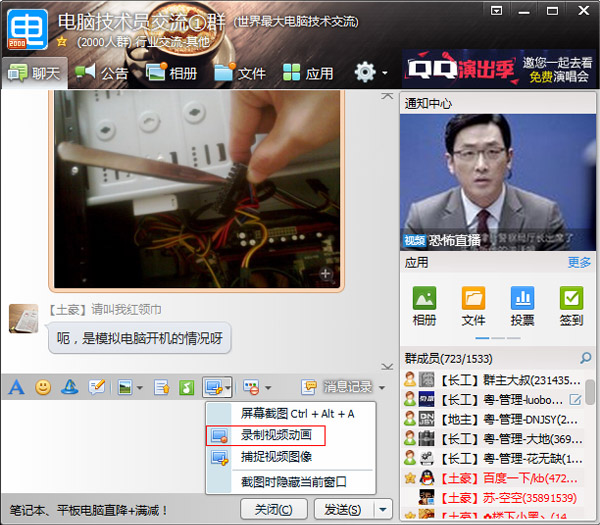
三、此时会在桌面角落出现录制视频动画的提示信息,如下图:

四、切换到视频播放页面。把光标移动到视频播放位置,会有红色虚边框出现,按提示信息操作,双击视频画面,开始录制。
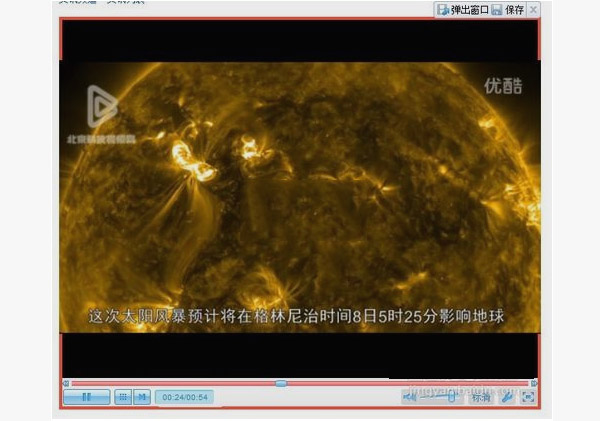
五、录制动画开始,此时视频四周会出现红色边框。
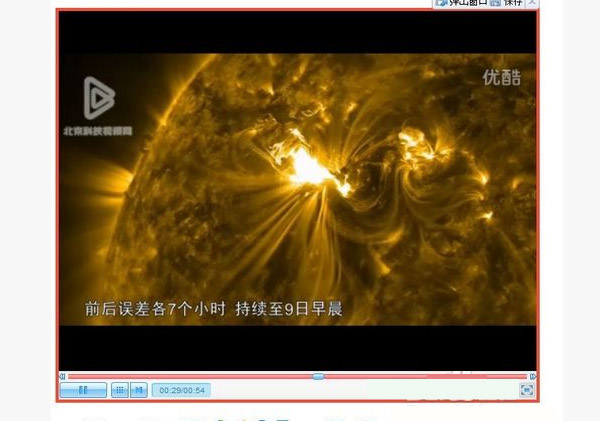
六、信息提示 双击视频画面,完成录制,录制完成后会在聊天窗口信息框中出现刚刚录制的视频画面。
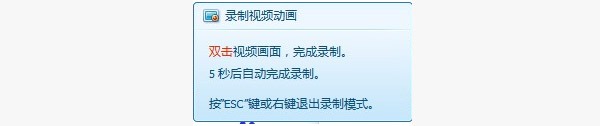

七、右键单击该图片,可以将该图片保存到本地,也可以将该图片保存到QQ表情。
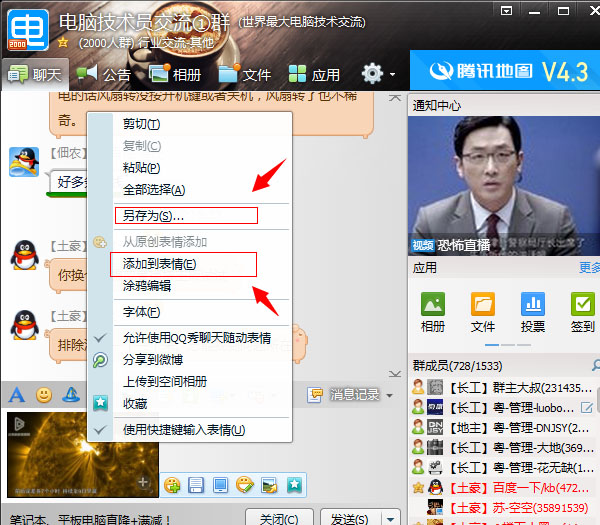

大小:
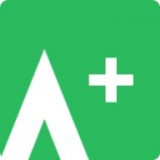
大小:22.1M
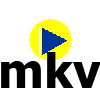
大小:11.1 MB

大小:32.15MB

大小: